INHOUDSOPGAWE
In Excel sien ons soms dat daar in 'n werkblad 'n datumkolom met 'n tydstempel is. Daar is 'n paar maklike benaderings om tyd vanaf datum te verwyder in Microsoft Excel .
Oefenwerkboek
Laai die volgende werkboek en oefening af.
Verwyder tyd van Datum.xlsx
6 vinnige benaderings om tyd van datum in Excel te verwyder
1. Gebruik ' Formateer selle se kenmerk om tyd van datum te verwyder
Met die Formateer selle -opsie kan ons maklik tyd van datum in Excel verwyder. Gestel ons het 'n datastel van Tyd met 'n datum. Ons gaan die tyddeel in die volgende sel verwyder.

STAPE:
- Kies die selle en kopieer -plak hulle na die volgende selle deur Ctrl+C te druk & Ctrl+V .
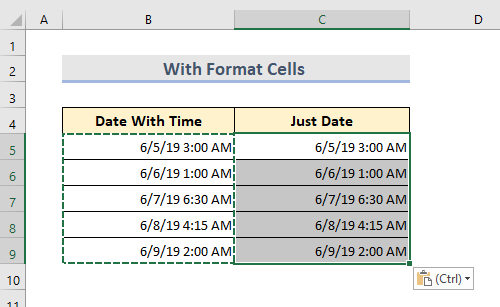
- Nou op die geselekteerde selle, Regskliek met die muis.
- Kies Formateer selle .
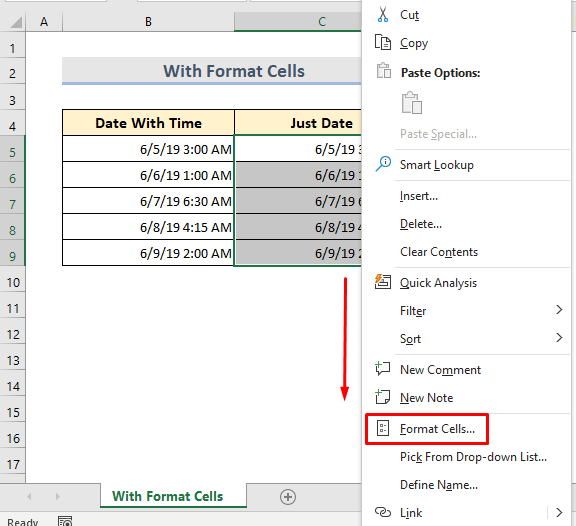
- Hier maak die venster Format selle oop.
- Gaan na die Getal oortjie.
- Kies dan uit die Kategorie Datum .
- In Tipe , kies die datumformaat wat ons wil invoer.
- Uiteindelik, druk OK .

- Ons kan die datum sonder tyd sien.
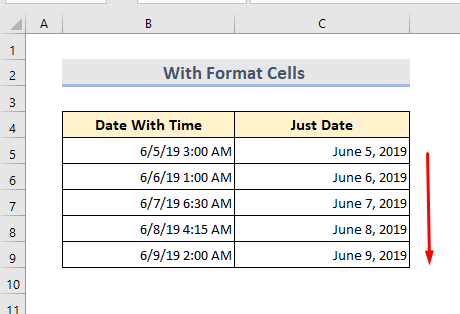
Lees meer: Hoe om TYD-funksie te gebruik in Excel (8 Geskikte Voorbeelde)
2. Soek en vervang Gereedskap in Excel om tyd vanaf Datum te verwyder
Die Soek en Vervang -nutsding is een van diebelangrikste gereedskap in Microsoft Excel . In die volgende datastel gaan ons dit gebruik om uit te vind hoe dit werk.
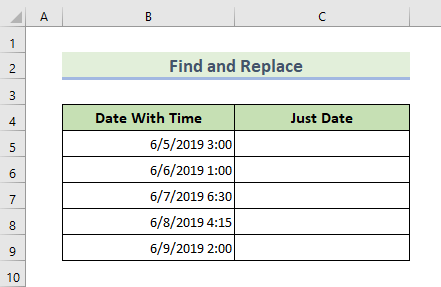
STAPE:
- Kies die selle en kopieer hulle deur Ctrl+C te druk.
- Plak hulle na die volgende selle deur Ctrl+V te druk.

- Hou die nuwe selle gekies.
- Gaan na die Tuis -oortjie.
- Vanaf die Vind & ; Kies aftreklys, kies Vervang .
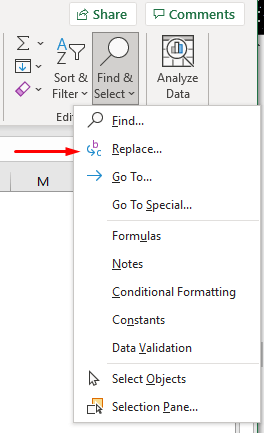
- 'n Dialoogkassie wys.
- Plaas nou in die Vind wat -blokkie 'n Spasiebalk en 'n Asterisk ( * ) simbool.
- Los die Vervang met blokkie leeg.
- Klik op die Vervang alles .
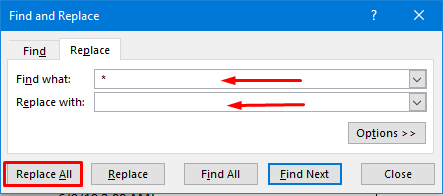
- 'n Bevestigingsblokkie verskyn.
- Klik OK .
- Maak die dialoogkassie toe.
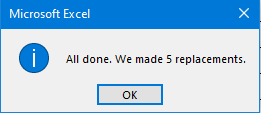
- Uiteindelik word die tyd uit die sel verwyder.
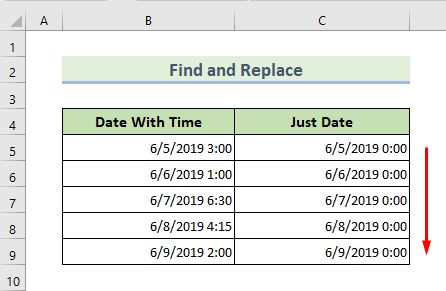
Lees meer: Hoe om DATUM-funksie in Excel te gebruik (10 ideale voorbeelde)
3. VBA-kode om tyd van datum in Excel te verwyder
Aanvaar die data wat na die sigblad ingevoer is met tyd en datum. Ons gaan 'n VBA kode gebruik om die tyd te verwyder.
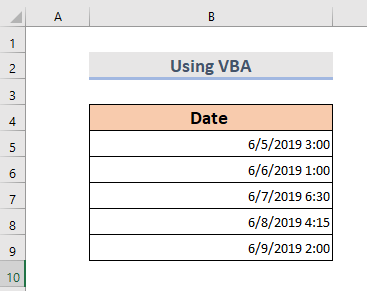
STAPE:
- In die bladbalk, kies die sigblad en Regskliek op die muis.
- Kies Bekyk kode .
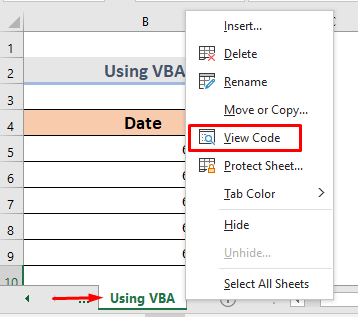
- 'n VBA Module maak oop.
- Tik hierdie kode in:
9144
- Klik die Run opsie.
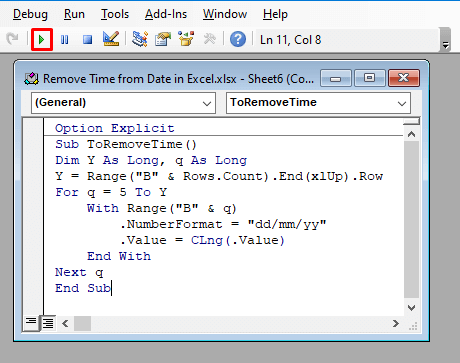
- Nou kan ons die datum sonder tyd sien.
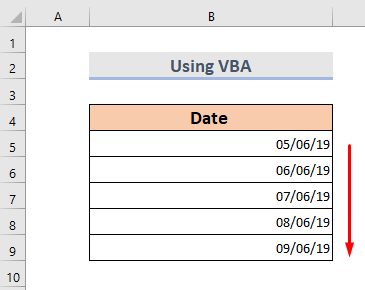
Lees meer: Hoe om EDATE-funksie in Excel te gebruik (5 eenvoudige voorbeelde)
Soortgelyke lesings
- Hoe om TYDWAARDE-funksie in Excel te gebruik (4 voorbeelde)
- Excel Huidige Tydformule (7 Geskikte Voorbeelde)
- Gebruik Excel MAAND-funksie (6 voorbeelde)
- Hoe om DAYS-funksie in Excel te gebruik (7 voorbeelde)
4. Pas 'Teks op kolomme'-kenmerk toe om tyd te verwyder
Hier het ons 'n datastel wat die datum en tyd bevat. Ons gaan Teks na kolomme gebruik om tyd van datum af te verwyder.
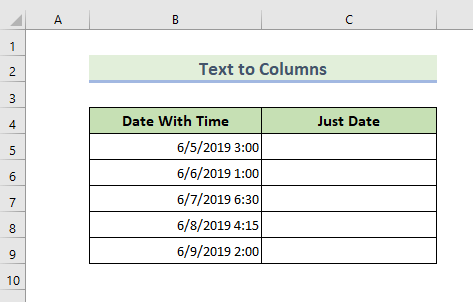
STAPE:
- Kies al die selle.
- Gaan nou vanaf die lintafdeling na Data > Teks na kolomme .
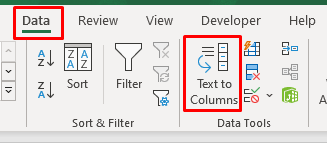
- 'n Wizard Stap 1 venster word oopgemaak.
- Kies Geskei .
- Nou Klik op Volgende .

- In Wizard Stap 2 -venster, kies Spasie van die Delimiters -kassie.
- Ons kan die voorskou in die Data-voorskou -kassie sien.
- Kies dan Volgende .
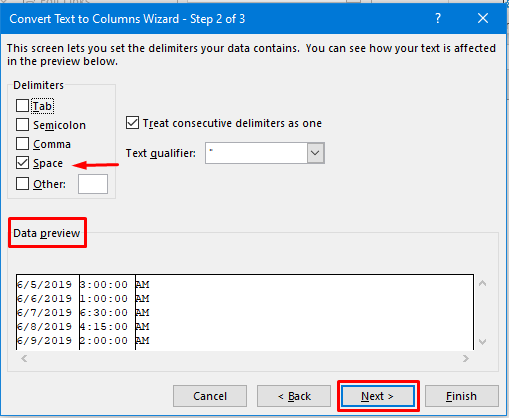
- Van die Wizard Stap 3 -venster, kies die tydwaardekolomme uit die Data-voorskou boks.
- Klik op die “ Moenie invoer kolom (skip) ”.
- Kies daarna die bestemming waar ons wil die resultaat in die sien Bestemming -kassie.
- Klik op Voltooi .
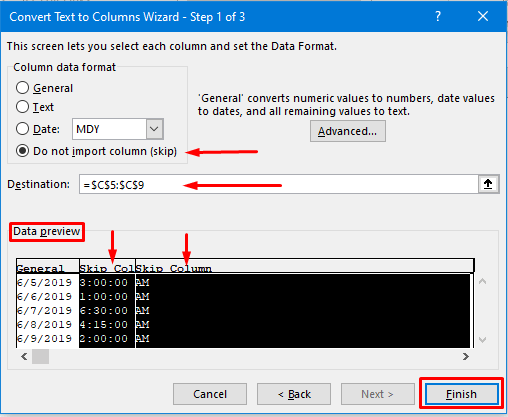
- Die tyd word uiteindelik uit die datumselle verwyder.
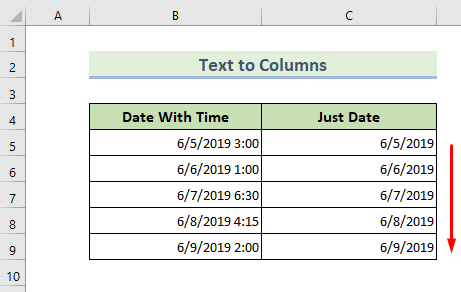
5. Gebruik DATUMWAARDE en TEKS-funksies om tyd te verwyder
Om 'n datum om te skakel met die DATUMWAARDE-funksie , dit moet in TEKS-formaat gestoor word. Daarom gaan ons die kombinasie van DATUMWAARDE & TEXT funksies vir die verwydering van tyd vanaf die datum in Excel. Hier is die datastel:
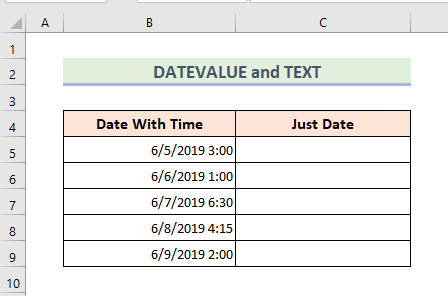
STAPE:
- Kies Sel C5 .
- Tik die formule:
=DATEVALUE(TEXT(B5,"MM/DD/YYYY")) 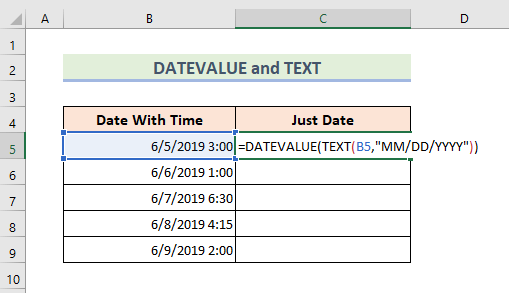
➤ LET WEL: Die TEKS-funksie neem die waarde en spesifiseer dit in TEKS-formaat . Die DATEVALUE-funksie keer terug na die posisie slegs met die datumwaarde.
- Tik Enter en sleep die wyser af. Dan kan ons die numeriese waarde van die datum sien.
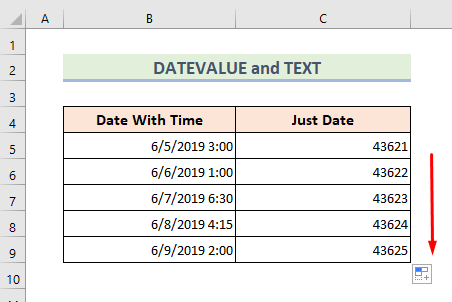
- Ons kan die waarde handmatig in die datum verander vanaf die Getal formaat in die Tuis oortjie .
Tuis > Getalformaat > Kort Datum/Lang Datum .
➤ LET WEL: Ons kan die formule gebruik om die handmatige proses te vermy.
Formule :
=TEXT(DATEVALUE(TEXT(B5,"MM/DD/YYYY")),"MM/DD/YYYY") 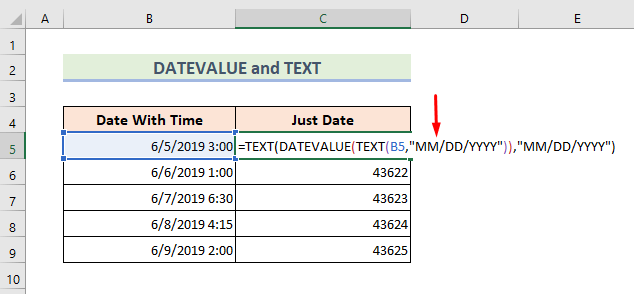
Tik laastens Enter en gebruik die Vulhandvatsel -nutsding om te sien die resultaat.
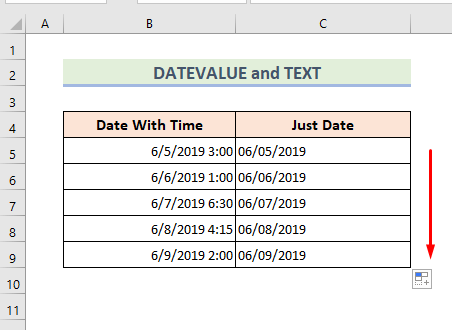
Lees meer: Hoe om DATEDIF-funksie in Excel te gebruik (6 geskikte voorbeelde)
6. Voeg INT-funksie in byVerwyder Tyd van Datum
INT of Heelgetal funksie is baie maklik en eenvoudig in Microsoft Excel . Deur af te rond, gee die INT-funksie die heelgetaldeel van 'n desimale waarde terug. Excel aanvaar datum as 'n heelgetal gedeelte en tyd as 'n breuk. Ons kan dus hierdie funksie vir die onderstaande datastel gebruik om tyd vanaf datum te verwyder.
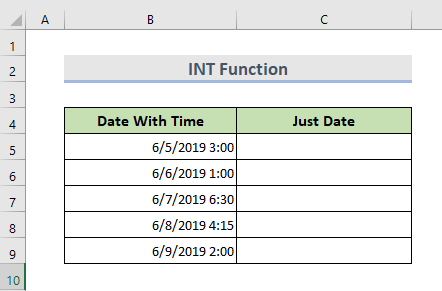
STAPE:
- Kies Sel C5 .
- Tik die formule:
=INT(B5) 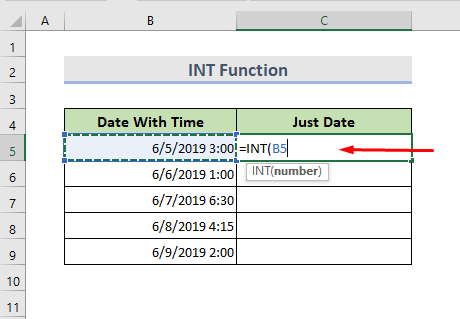
- Tik Enter en sleep die wyser af na die selle.
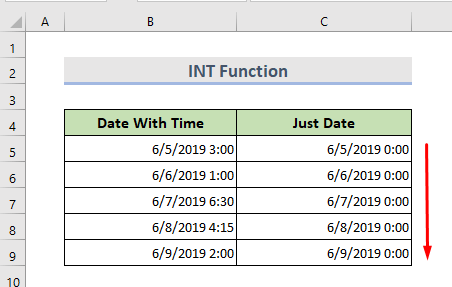
- Kies nou die selle en gaan na die Tuis oortjie.
- Kies Getalformaat > Kort datum/lang datum .
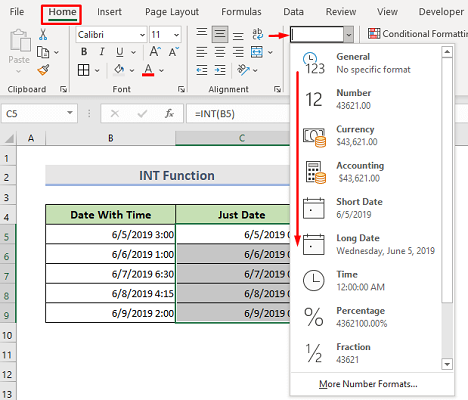
- Gebruik Vulhandvatsel om die res van die resultaat te sien.
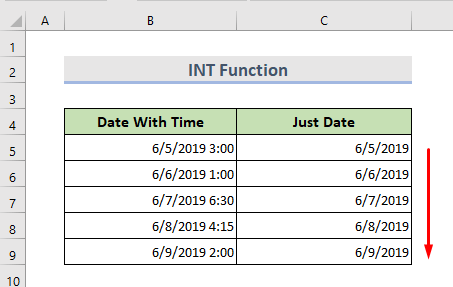
Gevolgtrekking
Deur deur hierdie metodes te volg, kan ons tyd vanaf datum in Excel verwyder. Daar is 'n oefenwerkboek bygevoeg. Gaan voort en probeer dit. Vra gerus enigiets of stel enige nuwe metodes voor.

